אנו מכסים בקביעות טיפים ל- Mac, אך לא את כולםהם אלה שעשויים להיות שימושיים עבור המשתמש הממוצע. הצרכים שלהם פשוטים, ולעתים קרובות הם לא צריכים להיכנס לחלון מסוף. בדיוק בגלל זה תמצאו לעתים קרובות אפליקציות שעושות מעט מאוד אך נושאות תג מחיר. מרוב האנשים ניתן להימנע מאפליקציות כאלו, בתנאי שהם מוכנים להסתכן מדי פעם בטרמינל. אם אתם מחפשים להתחיל עם כמה ציוצים קלים במחשב ה- Mac שלכם, הנה עשרה שאולי לא רק יעילים במיוחד, אלא שעשויים להיות קשורים אליכם לעשות כמה דברים באמצעות ה- מסוף.

כרטיסייה לכל שדות הטופס
יתכן ששמת לב שכשאתה משתמש בלשוניתכדי לעבור לשדה הטופס הבא בדף או באפליקציה, הוא מדלג על כמה פריטים. הפריטים שדלגו עליהם הם בדרך כלל נפתחות, אך יכולים לכלול גם פריטים אחרים. כדי לתקן התנהגות זו, עבור אל העדפות מערכת> מקלדת. בתחתית החלון תמצאו שני כפתורי רדיו, ביניהם תיבות טקסט ורשימות בלבד ייבחר. בחר כל הפקדים במקום זאת, ולעולם לא תהיה לך בעיה זו.
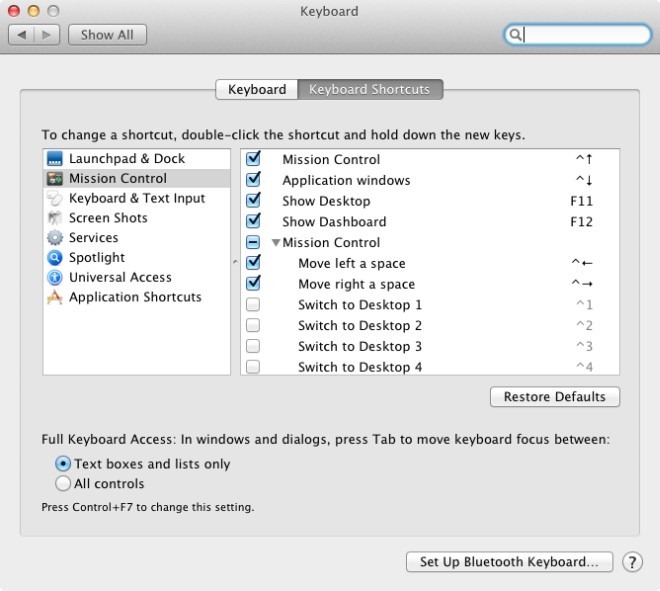
חשוף אפשרויות מוסתרות בשורת התפריטים
סרגל התפריטים הוא אחד המקומות הטובים ביותר במהירותלגשת לאפליקציה ממנה, ואם אתה רוצה להפיק ממנה יותר שימוש, שקול להחזיק את מקש האפשרות ולחץ על אייקון. זה יחשוף מידע נוסף על האפליקציה. זה שימושי ביותר אם אתה משתמש בספר מק. לחץ לחיצה ארוכה על מקש האפשרות ולחץ על סמל הסוללה כדי לראות איך זה מסתדר עם בריאות.
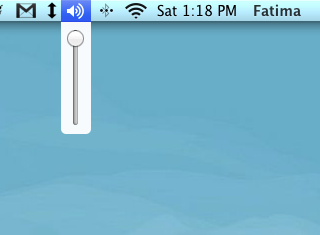
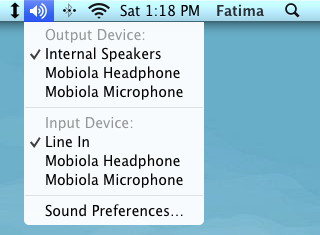
צפה ברשימת ההצעות לתיקון אוטומטי
איפה העולם יהיה ללא איות ובדיקת דיקדוק? ייתכן מאוד, שאנחנו נהיה יותר ספלים או סופרים נוראים, אבל אם אתה כבר תלוי בבדיקת האיות והדקדוק של Mac כמו שאתה על חמצן וצ'טוס, החזק את מקש F5 בפעם הבאה שתאתה באיות שגוי או אתה לא בטוח איך זה מאוית, ותוכלו להציג רשימת הצעות למילה הזו.
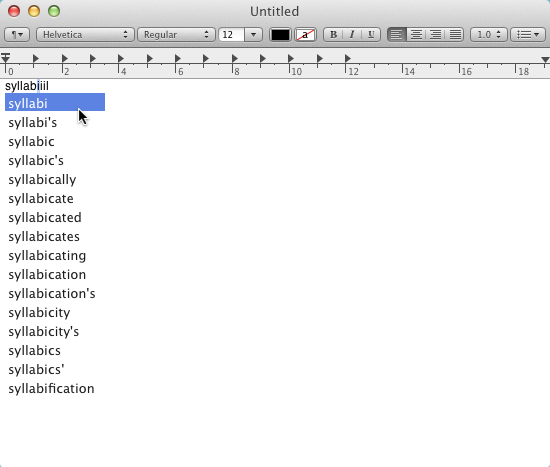
צפה בנתיב קבצים עבור כל קובץ או תיקיה
זמן מה לאחור, כיסינו אפליקציה בשם XtraFinderשהוסיפו Finder הרבה תכונות, ואחת מהן הייתה להשיג בקלות את הנתיב המוחלט של הקובץ מתפריט ההקשר באמצעות לחצן העכבר הימני. אם אינך מוכן להתקין את האפליקציה, אתה יכול פשוט לגרור ולשחרר קובץ לחלון מסוף, והוא ייתן לך את הנתיב המוחלט שלו.
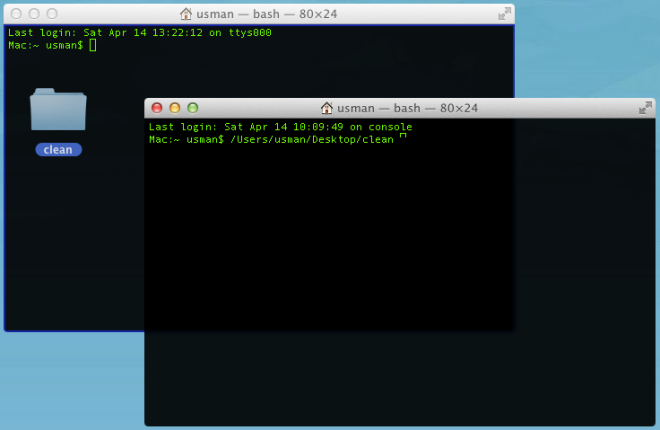
צפה בנתיב הספריה המלא בממצא
אם העברת ממחשב Windows למחשב מקינטוש,תבחין שנתיבי קבצים אינם בדיוק פתוחים. מכיוון שאינך יכול לראות את הנתיב של קובץ או תיקיה, סביר להניח שאתה שוכח היכן נשמר קובץ. פקודה מסוף פשוטה זו מכניסה את הנתיב קובץ או תיקיה לשורת הכותרת של חלון Finder.
defaults write com.apple.finder _FXShowPosixPathInTitle -bool YES
killall Finder
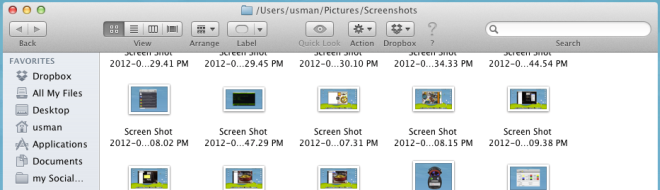
גלול אופקית באמצעות גלגל העכבר
לחץ לחיצה ארוכה על מקש Shift תוך כדי גלילה, ותזיז את פסי הגלילה האופקיים בכל אתר או יישום.
הגדל סמלים במעגן כשאתה גולל
מעטים מהיישומים השולחים על אייקון במעגן, ואם כןיש הרבה אפליקציות הפועלות, סביר להניח שיש לך יותר אייקונים במעגן מאשר לאדוארד קאלן יש קווים חסרי טעם. כדי להקל על הניווט, לחץ לחיצה ממושכת על מקש Control + Shift תוך כדי העכבר מעל הסמלים בעגינה, והסמלים יגדלו כדי שתוכלו לראות טוב יותר.
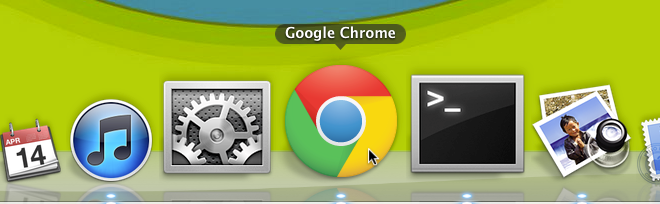
קיצור מקשים להצגת קבצים נסתרים
כמה טיפים וטריקים כרוכים בצפייה במוסתרקבצים במערכת שלך, ואם אתה משוגע מדי להתעסק בטרמינל, לחץ על Command + Shift +. בתיבת דו-שיח לפתיחת קבצים וכל הקבצים הנסתרים ייחשפו.
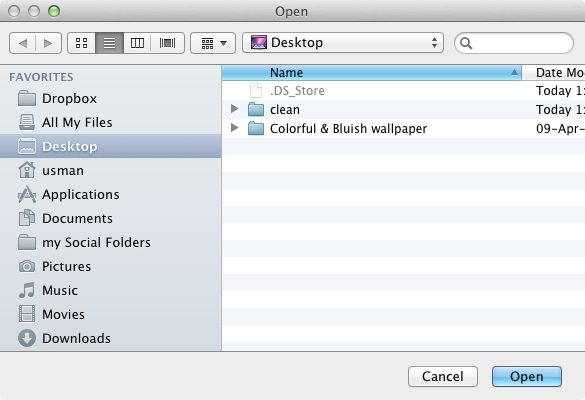
הסר פריטים מיותרים מתפריט ההקשר באמצעות לחצן העכבר הימני
הדבר הנפלא ברוב אפליקציות ה- Mac הוא שהםסלע. לא רק שיש להם ממשק טוב, אלא שהם עובדים בצורה יוצאת דופן. העניין הוא שלא תמיד אתה זקוק לכל אחת מהתכונות שלהם. אם יש לך אפליקציה שאתה אוהב שהוסיפה אפשרות נוספת או שתיים לתפריט ההקשר באמצעות לחצן העכבר הימני וחסר תועלת עבורך, תוכל להסיר אותן.
לך ל העדפות מערכת> מקלדת ובחר שירותים בתוך ה קיצורי דרך במקלדת כרטיסייה. בטל את הסימון של האפשרויות שברצונך להסיר מתפריט ההקשר.
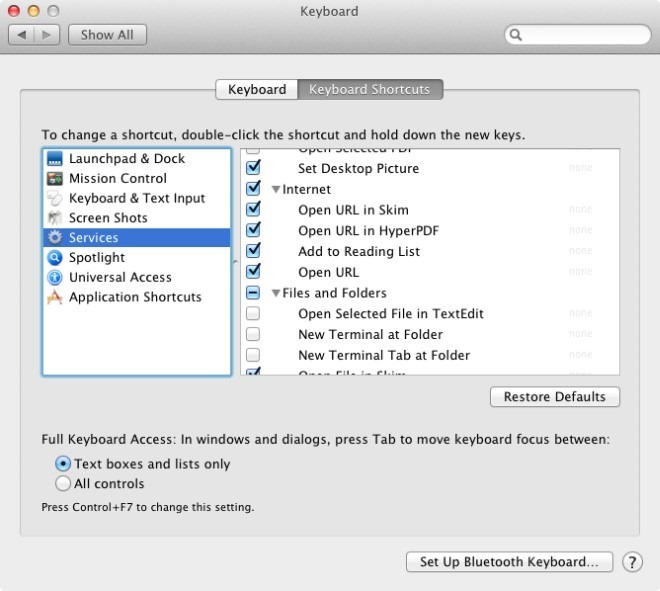
אם אתה רק מתחיל להשתמש במחשב מקינטוש או שהיית משתמש מזה זמן רב שמוכן לצאת לציוצים קטנים, הטריקים הקטנים האלה הם דרך טובה להתחיל. להשתגע!













הערות